Kuis untuk menguji pengetahuan atau menilai keterampilan atau minat seseorang. Ini secara tradisional dicetak atau ditulis di atas kertas. Tapi itu hanya membuang-buang ruang, waktu, dan sumber daya! Dan inilah mengapa kita harus beralih mengerjakan dan membuat Kuis Online. Kuis Online adalah penilaian digital yang membuat kuis menjadi lebih mudah. Ini bisa untuk tujuan yang berbeda. Dan itu bisa memiliki konsep yang bervariasi. Kuis ini terkenal dengan fleksibilitas dan inovasinya. Dengan Kuis Online, kemungkinannya tidak terbatas!
Sejak pandemi melanda, hampir semuanya berpindah ke ranah online. Itu termasuk kuis untuk semua tujuan. Mungkin untuk pendidikan, bisnis, survei, perekrutan pekerjaan, apa saja! Ini adalah cara serbaguna untuk menguji dan memberikan kuis. Kami dapat menjangkau orang yang berbeda melalui internet dengan Kuis kami. Mungkin dalam kenyamanan rumah kita sendiri atau ketika kita berada di luar. Anda dapat mengaksesnya kapan saja Anda mau. Pasalnya, Kuis Online dapat diakses dimana saja dan kapan saja!
- Bagaimana Cara Membuat Kuis di Desktop?
- Bagaimana Cara Membuat Kuis Menggunakan iPhone?
- Bagaimana Cara Membuat Kuis Menggunakan Android?
- Pembuat Kuis Online Terbaik yang Kompatibel dengan Windows/iPhone/Android
Setelah itu, kami akan membahas aplikasi terbaik untuk membuat kuis yang Anda perlukan!
Bagaimana Cara Membuat Kuis di Desktop?
Desktop adalah tempat terbaik untuk membuat dan mengerjakan kuis. Ini memiliki layar yang lebih lebar dan menampilkan antarmuka web yang lebih baik. Semuanya lebih mulus dan berjalan lancar karena prosesornya yang cukup besar. Itu membuat navigasi Kuis lebih mudah bagi pembuat tes dan peserta tes. Desktop dikenal lebih efisien karena dijalankan pada kapasitas terbesar. Mereka tampil dengan potensi penuh sebagai perangkat. Perangkat ini juga termasuk laptop. Artinya, perangkat ini dicolokkan ke sumber energi yang stabil, dibandingkan dengan gadget seluler. Anda dapat menavigasi software pembuatan kuis dengan lebih mudah, terutama yang berbasis web. Cara tercepat untuk membuat kuis di desktop adalah dengan menggunakan OnlineExamMaker.
Langkah 1: Alihkan OnlineExamMaker dan masuk atau daftar jika Anda belum memiliki akun. Pada langkah ini, pergi ke sisi kiri dasbor dan buka 'Ujian' -> 'Semua Ujian', lalu klik '+ Ujian Baru' untuk memulai!

Langkah 2: Isi informasi dasar Kuis. Pilih judul dan pilih mode lanjutan. Klik tombol 'Pengaturan Lanjutan' untuk membuka opsi lainnya. Setelah Anda menambahkan sampul, ketikkan kata kunci Kuis Anda. Anda dapat menambahkan pengantar atau penjelasan singkat! Klik 'Simpan dan Berikutnya' untuk melanjutkan.

Langkah 3: Pindah ke sisi kiri layar untuk mengklik tombol 'Bank Soal'. Klik 'Daftar Pertanyaan'. dan klik '+ Tambahkan pertanyaan' untuk mulai membuat pertanyaan Anda. Ketik pertanyaan Anda di batang pertanyaan dan tambahkan kemungkinan jawaban. Tetapkan jawaban yang benar dan klik tombol 'Simpan' untuk menyimpan pertanyaan. Anda dapat menggunakan soal yang sudah dibuat sebelumnya dari bank soal atau membuatnya dari awal.

Langkah 4: Tetapkan jadwal, syarat, dan pedoman Kuis Anda. Sesuaikan jumlah upaya atau opsi login ujian. Personalisasikan Kuis dengan tema dan media Anda. Setelah Anda mengubah pengaturan sesuai selera Anda, klik 'Simpan' untuk membuat draf.

Langkah 5: Pergi ke sisi kiri dan klik 'Ujian'. Setelah itu, klik tombol 'Hadiah Kuis'. Setelah Anda memilih Kuis yang baru Anda buat, klik 'Terbitkan'. Anda dapat membagikannya melalui tautan khusus atau kode QR.

Anda juga dapat menggunakan Google Formulir untuk membuat Kuis di desktop Anda. Begini caranya!
Langkah 1: Buka formulir di Google Formulir dan di bagian atas formulir, klik Pengaturan dan aktifkan Jadikan ini Kuis.
Langkah 2: Klik Tambahkan pertanyaan. Di sisi kanan judul pertanyaan, pilih jenis pertanyaan yang Anda inginkan dan masukkan pertanyaan Anda. Ketikkan kemungkinan jawaban. Untuk menentukan jawaban yang benar, memberikan poin, atau memberikan umpan balik, klik tombol Kunci Jawaban. Hindari pertanyaan kosong dan belum terjawab dengan mengaktifkan pengaturan Wajib.
Langkah 3: Buka Kuis di Google Formulir dan klik Pengaturan. Di bagian "Setelan responden", ubah setelan sesuai kebutuhan. Ubah tema Anda, atur font, dan buat bagian! Pilih apa yang dapat dilihat audiens Anda sebelumnya, saat mereka mengikuti Kuis, dan setelahnya. Terserah Anda apakah mereka akan melihat jawaban yang benar, poin, dan pertanyaan yang mereka lewatkan.
Langkah 4: Anda dapat melihat pratinjau Kuis Anda untuk melihat tampilannya. Di kanan atas, klik Pratinjau. Pratinjau terbuka di jendela baru. Untuk mengedit formulir, klik Edit atau kembali ke jendela pengeditan Anda.
Langkah 5: Jika Anda sudah siap, kirimkan Kuis Anda ke responden menggunakan email, teks, atau tautan bersama.
● Email: Pada Google Formulir di kanan atas, klik Kirim. Ketikkan alamat email audiens atau peserta Anda. Untuk menyertakan Kuis di email, pilih Sertakan formulir di email, lalu klik Kirim.
● Tautan: Buka Kuis Anda di Google Formulir dan di kanan atas klik Kirim. Klik ikon Tautan. Anda dapat menyederhanakan URL kuis dengan mengklik Persingkat URL. Klik Salin dan tempel ke obrolan atau email mana pun.
Bagaimana Cara Membuat Kuis Menggunakan iPhone?
IPhone adalah salah satu dari banyak produk Apple di luar sana. Tapi, itu adalah salah satu yang dicari atau dimiliki semua orang. Ia terkenal dengan merek ikoniknya dan fitur-fiturnya seperti kamera HD dan segala sesuatu yang ada di dalamnya! iPhone menjadi trendi karena hype dan peningkatan yang tiada habisnya. Orang-orang terus menunggu peningkatan berikutnya untuk melihat apa yang tersedia. Dan itu terus menjadi lebih baik dari sini! Ini adalah gadget hebat untuk membuat kuis online karena kelancaran dan kelancarannya. Produk Apple terkenal dengan peningkatan berkelanjutannya. Dan inilah alasannya Inilah cara Anda membuat kuis di iPhone dengan OnlineExamMaker:
Langkah 1: Buka Safari dan ketik URL OnlineExamMaker. Masuk ke situs. Di dasbor, ketuk 'Ujian'. Setelah itu, ketuk 'Kuis Hadiah' lalu '+ Kuis Hadiah Baru' untuk memulai.
Langkah 2: Isi informasi dasar Kuis. Klik 'Simpan dan Berikutnya' untuk melanjutkan.
Langkah 3: Pindah ke sisi kiri layar ponsel dan ketuk 'Bank Pertanyaan." Ketuk tombol 'Daftar Pertanyaan' dan klik '+ Tambahkan pertanyaan' untuk mulai membuat pertanyaan. Tetapkan jawaban yang benar dan klik tombol 'Simpan' untuk Selamatkan mereka.
Langkah 4: Ketuk 'Tambahkan hadiah' dan sesuaikan insentif untuk jawaban yang benar. Setelah itu, ketuk 'Simpan' untuk mengatur jumlah pertanyaan dengan poin yang sesuai, dan ketuk lagi tombol 'Simpan' untuk melanjutkan.
Langkah 5: Ubah jadwal, syarat, dan pedoman Kuis. Sesuaikan jumlah upaya atau opsi login ujian. Setelah Anda mengubah pengaturan sesuai selera, ketuk 'Simpan' untuk membuat draf.
Langkah 6: Pergi ke sisi kiri dan ketuk tombol 'Ujian' lagi. Setelah itu, ketuk tombol 'Hadiah Kuis' dan pilih Kuis Anda. Ketuk tombol 'Terbitkan' dan Anda dapat membagikannya melalui tautan khusus atau kode QR.
Bagaimana Cara Membuat Kuis Menggunakan Android?
Ponsel Android lebih lunak dengan perangkat lunak yang berbeda. Ini tidak seketat iPhone, sehingga memungkinkan Anda mengunduh dari web! Tidak hanya memiliki daya tahan baterai yang lama, tetapi juga memiliki memori yang besar. Ini dapat bertahan sendiri jika menyangkut daya baterai yang lama. Dan inilah mengapa Anda tidak bisa menyalahkan pengguna Android karena tidak beralih ke pesaing.
Ponsel dan gadget Android sangat bagus untuk mengikuti kuis. Mereka dapat menangani banyak tab secara bersamaan. Pengguna Android mengandalkan gadgetnya yang awet dan tahan lama. Membuat kuis online dengan Android bisa dilakukan hanya dalam beberapa langkah. Berikut cara membuat kuis di Android dengan OnlineExamMaker:
Langkah 1: Buka Google Chrome atau browser web pilihan Anda. Masuk ke OnlineExamMaker dan masuk. Di sisi kiri dasbor, ketuk 'Ujian.' Setelah itu, klik 'Kuis Hadiah' dan ketuk '+ Kuis Hadiah Baru' untuk memulai.
Langkah 2: Tambahkan informasi dasar Kuis dan ketuk tombol 'Pengaturan Lanjutan' untuk membuka opsi lainnya. Ketik kata kunci Kuis Anda dan tambahkan intro singkat, pengingat, atau penjelasan. Ketuk 'Simpan dan Berikutnya' untuk melanjutkan.
Langkah 3: Di sisi kiri layar, ketuk tombol 'Bank Soal'. Ketuk 'Daftar Pertanyaan' dan ketuk '+ Tambahkan pertanyaan' untuk mulai mengajukan pertanyaan Anda. Ketik pertanyaan Anda dan tambahkan kemungkinan jawaban. Tetapkan jawaban yang benar dan ketuk tombol 'Simpan' untuk menyimpan pertanyaan.
Langkah 4: Ketuk 'Tambahkan hadiah' dan konfigurasikan insentif. Tambahkan skor yang sesuai untuk jawaban yang benar. Setelah itu, ketuk tombol 'Simpan' untuk melanjutkan.
Langkah 5: Ubah waktu, syarat, dan pedoman Kuis Anda. Personalisasikan sesuka Anda. Setelah Anda mengubah pengaturan, klik 'Simpan' untuk membuat draf.
Langkah 6: Di sisi kiri beranda OnlineExamMaker Anda, ketuk 'Ujian.' Setelah itu tap kembali tombol 'Hadiah Kuis' dan pilih Kuis yang baru Anda buat. Ketuk 'Terbitkan' untuk mengelolanya dan membagikannya melalui tautan khusus atau kode QR.
Pembuat Kuis Online Terbaik yang Kompatibel dengan Windows/iPhone/Android
Sekarang Anda sudah mendapatkan inti cara membuat Kuis di Windows, iPhone, dan Android. Pada saat ini, kami akan menunjukkan kepada Anda Pembuat Kuis Online yang telah kami pilih sendiri! Berikut adalah pembuat Kuis online terbaik yang kompatibel dengan desktop, iPhone, atau Android Anda:
1. OnlineExamMaker

OnlineExamMaker adalah pembuat kuis lengkap yang tangguh. Ini adalah program dengan alat bawaan untuk setiap kebutuhan kuis! Perangkat lunak ini memiliki server yang aman dan berkinerja tingkat tinggi. Ia terkenal dengan Bank Soalnya yang kuat dan fitur anti-kecurangan yang didukung AI! Antarmukanya ramah seluler dan beradaptasi dengan perangkat apa pun yang Anda gunakan! Platform ini menyediakan alat dan instrumen pembuatan kuis yang mudah digunakan untuk pengawasan ujian. Buat Kuis kapan saja dan di mana saja Anda berada dengan OnlineExamMaker!
2. Google Forms
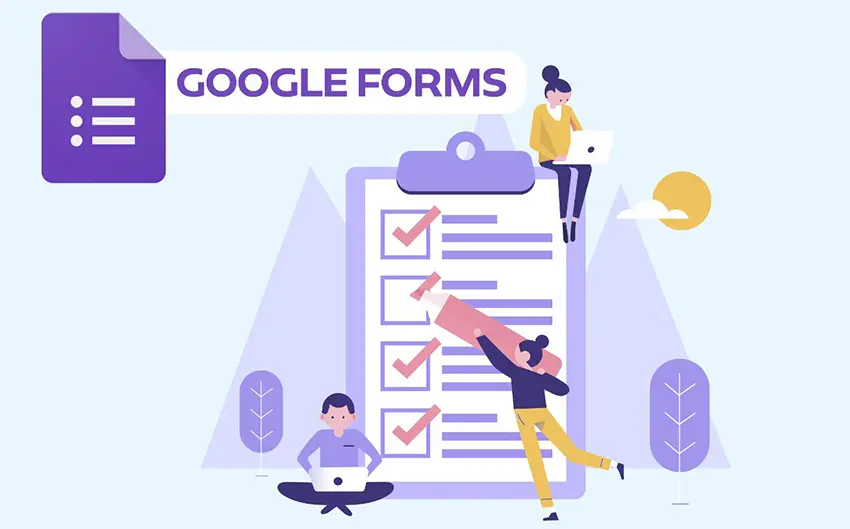
Google Formulir adalah alat formulir garis miring survei yang didukung oleh Google. Ini adalah pembuat kuis terkenal lainnya untuk jenis Kuis Formulir. Program ini dapat diakses di browser apa pun. Itu dapat diunduh melalui aplikasi di gadget Apple dan Android. Anda dapat membuat kuis apa pun yang Anda inginkan dan menganalisis hasilnya dalam waktu singkat! Itu membuat formulir dan kuis semudah membuat dokumen. Platform ini menyediakan ringkasan hasil otomatis untuk evaluasi. Kuis Google Formulir dapat diakses kapan saja dan di mana saja.
3. MTestM
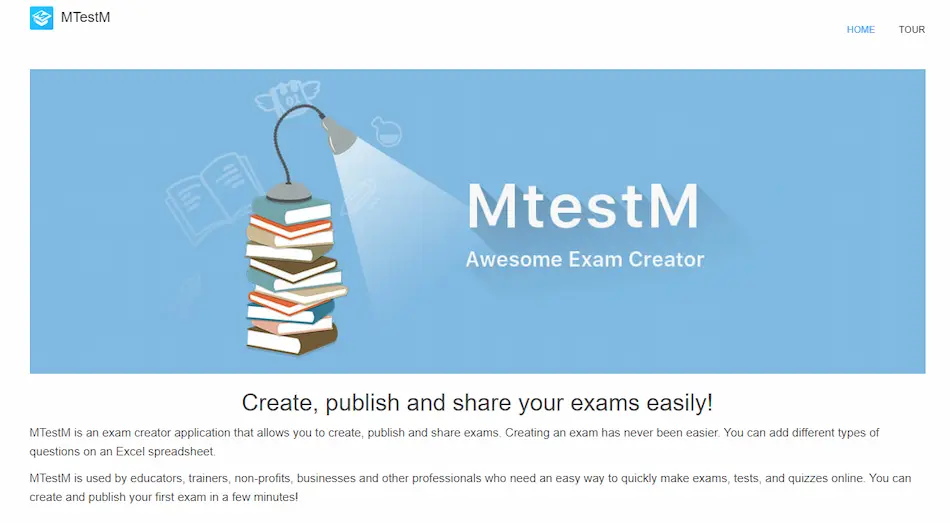
MTestM adalah program format kuis seluler yang digunakan oleh berbagai industri. Ini memiliki alat pembuatan tes yang dapat Anda gunakan untuk Kuis Anda. Platform ini memungkinkan Anda membuat draf, menerbitkan, dan menerapkan tes! Ini memiliki banyak pilihan jenis pertanyaan yang dapat Anda pilih. Desain aplikasinya dibuat untuk pembuatan kuis yang lancar. Ini berarti Anda dapat dengan cepat membuat dan mempublikasikan Kuis Anda hanya dalam beberapa ketukan! Jadikan pembuatan kuis dan ujian lebih mudah dengan MTestM.
4. TriviaMaker
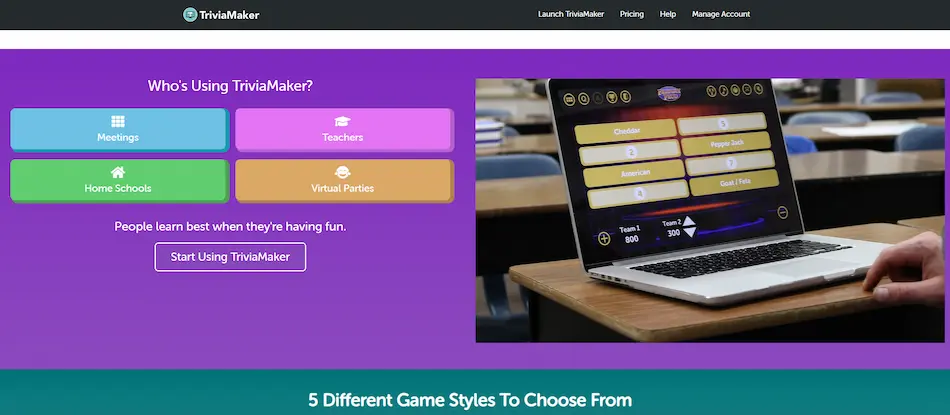
TriviaMaker adalah platform kuis intuitif yang diringkas menjadi satu aplikasi! Ini menggunakan ide pertunjukan permainan dan alat menarik untuk pembuatan kuis. Dan itu menggabungkan kesenangan dengan pembelajaran, hiburan, penjualan, dan tujuan apa pun yang Anda miliki untuk Kuis Anda. Bentuk keterlibatan dan minat pengguna dengan fungsi kompetitifnya. Ini cara yang bagus untuk meningkatkan keterlibatan dan interaksi Kuis Anda. Ini menggunakan keterlibatan dan interaksi untuk mendorong hasil Kuis!
5. Pembuat Tes
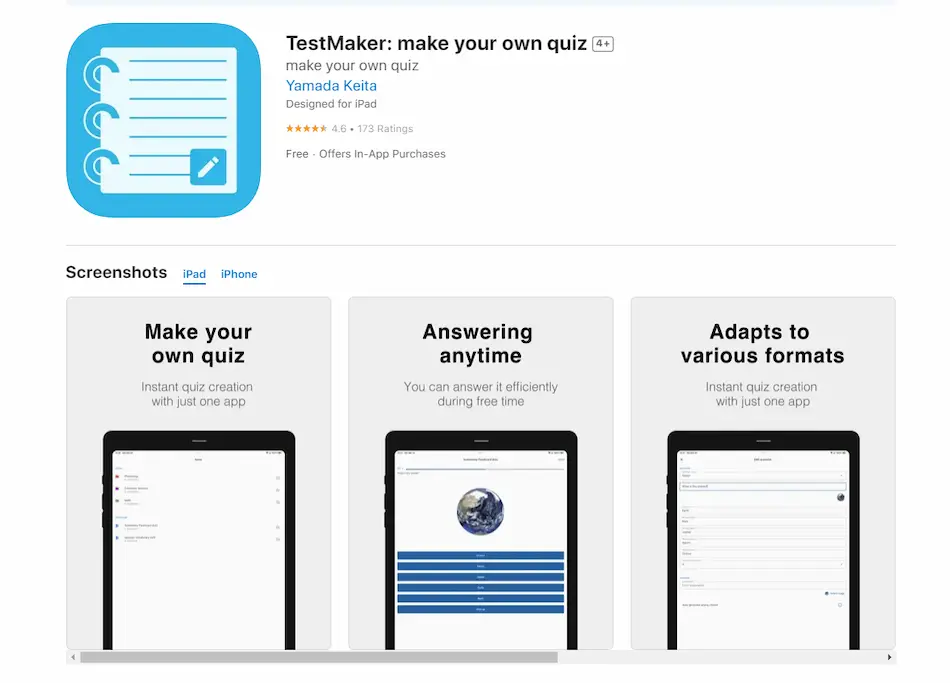
TestMaker adalah aplikasi pembuat kuis kompeten lainnya yang dapat menghasilkan kuis dalam hitungan detik! Aplikasi ini dapat beradaptasi dengan segala bentuk Kuis yang ingin Anda lakukan. Ini memberikan akses maksimum ke pembuatan kuis dan pengambilan kuis. TestMaker juga tersedia di desktop! Artinya Anda dapat mengaksesnya di perangkat apa pun yang Anda miliki. TestMaker dapat diunduh dari App Store dan Google Play Store untuk opsi lainnya. Anda dapat membuat dan menyampaikan Kuis yang Anda perlukan dengan TestMaker.